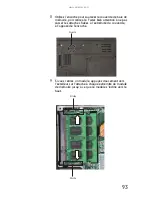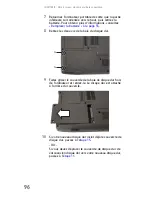www.gateway.com
107
Pour définir une imprimante par défaut :
1
Cliquez sur
(Démarrer), puis sur Panneau de
configuration. La fenêtre Panneau de configuration
s’ouvre.
2
Cliquez sur Matériel et audio.
3
Cliquez sur Imprimantes.
4
Cliquez avec le bouton droit de la souris sur le nom
de l’imprimante et cliquez ensuite sur Définir
comme imprimante par défaut.
•
Réinstaller le pilote d’imprimante. Consultez le manuel
fourni avec votre imprimante pour obtenir des
instructions sur l’installation du pilote d’imprimante.
Vous voyez apparaître un message d’erreur « La file
d’attente d’impression est saturée »
•
Assurez-vous que l’imprimante n’est pas configurée
pour travailler hors connexion.
Pour s’assurer que l’imprimante n’est pas configurée
pour travailler hors connexion :
1
Cliquez sur
(Démarrer), puis sur Panneau de
configuration. La fenêtre Panneau de configuration
s’ouvre.
2
Cliquez sur Matériel et audio.
3
Cliquez sur Imprimantes.
4
Si l’état de l’imprimante est Hors connexion, cliquez
avec le bouton droit de la souris sur le nom de
l’imprimante que vous voulez utiliser, puis cliquez
sur Utiliser l’imprimante en ligne pour que
l’ordinateur fonctionne en ligne.
•
Attendez que les fichiers soient imprimés avant d’en
envoyer d’autres vers l’imprimante.
•
Si vous imprimez de gros fichiers ou de nombreux
fichiers en même temps, il serait judicieux d’ajouter de
la mémoire à l’imprimante. Consultez la documentation
de l’imprimante pour obtenir des instructions sur l’ajout
de mémoire.
Vous voyez apparaître un message d’erreur « L’imprimante
n’a plus de papier »
Après avoir ajouté du papier, assurez-vous que l’imprimante
est sous tension. Bon nombre d’imprimantes sont équipées
d’un bouton sous tension/hors tension sur lequel vous devez
appuyer après avoir ajouté du papier.
Summary of Contents for MT6704
Page 1: ...ORDINATEUR PORTABLE GUIDE DU MAT RIEL NOTEBOOK REFERENCEGUIDE...
Page 2: ......
Page 10: ...CHAPTER 1 About This Reference 4...
Page 11: ...CHAPTER2 5 Checking Out Your Notebook Front Left Right Back Bottom Keyboard area...
Page 18: ...CHAPTER 2 Checking Out Your Notebook 12...
Page 66: ...CHAPTER 5 Managing Power 60...
Page 100: ...CHAPTER 8 Upgrading Your Notebook 94...
Page 101: ...CHAPTER9 95 Troubleshooting Safety guidelines First steps Troubleshooting Telephone support...
Page 152: ...Sommaire vi...
Page 156: ...CHAPITRE 1 propos de ce guide 4...
Page 164: ...CHAPITRE 2 V rification de votre ordinateur portable 12...
Page 188: ...CHAPITRE 3 Installation et initiation 36...
Page 204: ...CHAPITRE 4 Utilisation de lecteurs et d accessoires 52...
Page 251: ...CHAPITRE9 99 D pannage Directives de s curit Premi res tapes D pannage Support par t l phone...
Page 292: ...ANNEXE A Informations l gales 140...
Page 302: ...150 Index...
Page 303: ......